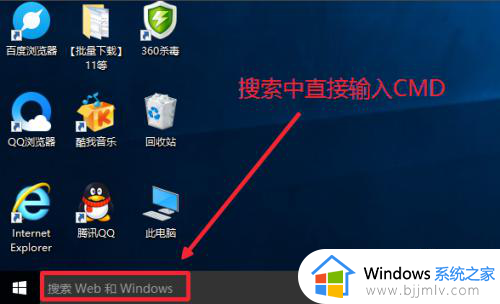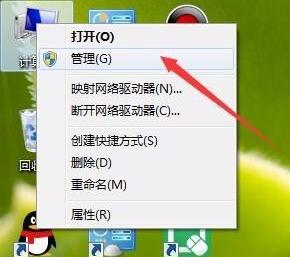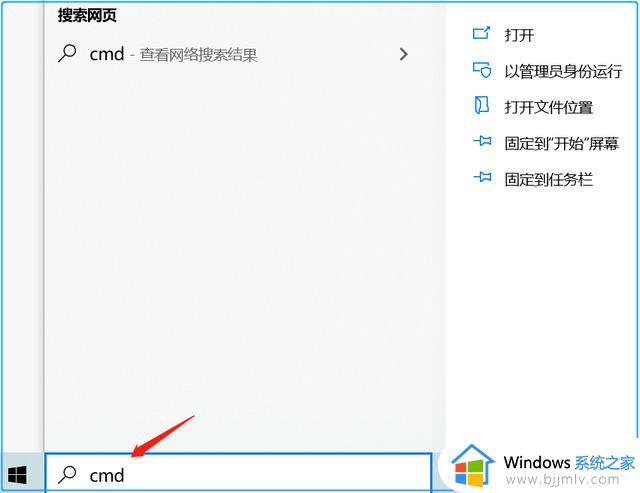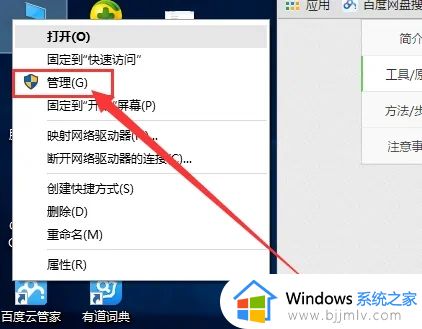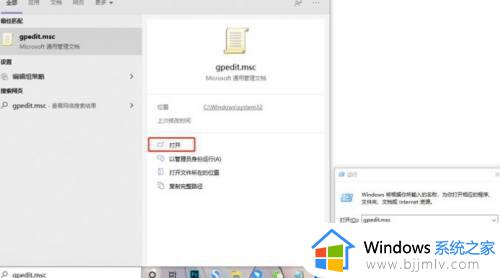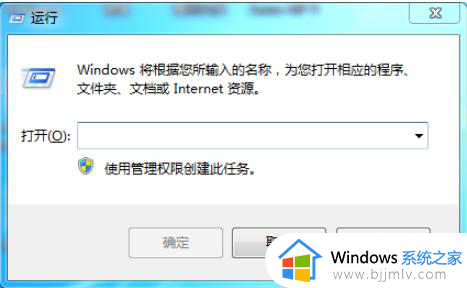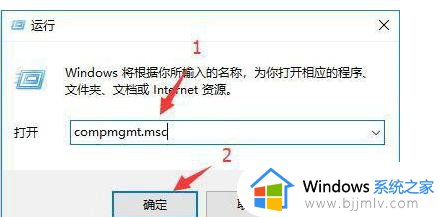win10 管理员cmd怎么打开 win10如何使用管理员身份打开cmd
更新时间:2023-10-26 09:51:28作者:skai
在我们使用win10操作系统的时候,我们有些操作是需要使用到cmd命令,但是如果只是简单的运行cmd命令的话,并不可以获取命令的,因此就有小伙伴想要知道管理员身份证明运行cmd,下面小编就和大家一起来看看win10如何使用管理员身份打开cmd,快来学习一下吧。
具体方法:
方法一、
1.直接在左下角任务栏搜索框里输入cmd。
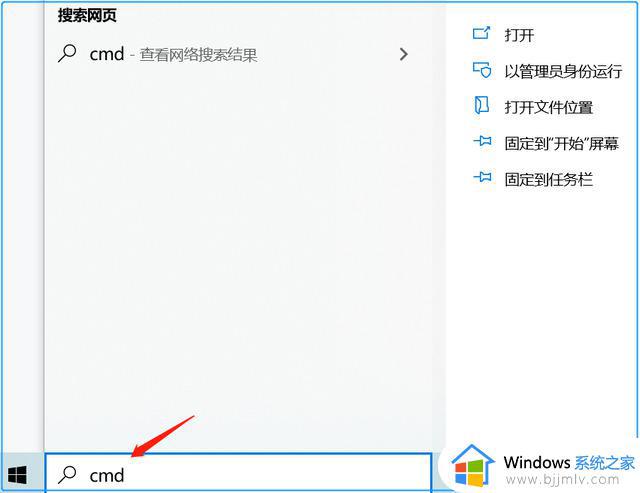
2.在右侧窗口中点击以管理员身份运行即可。
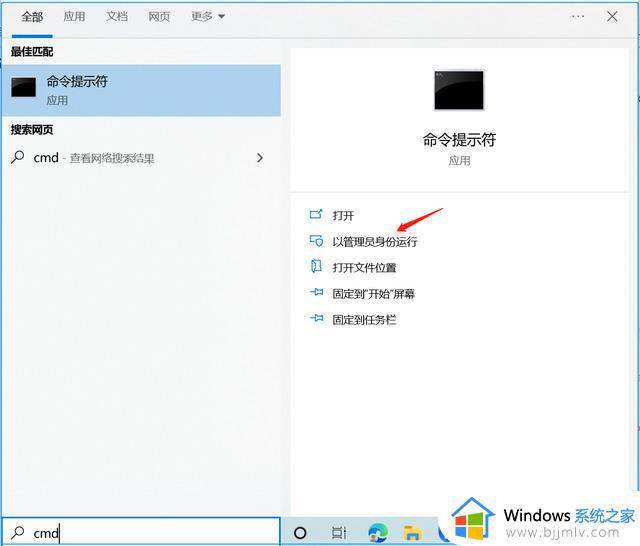
方法二、
1.按win+r,在运行窗口中输入cmd。
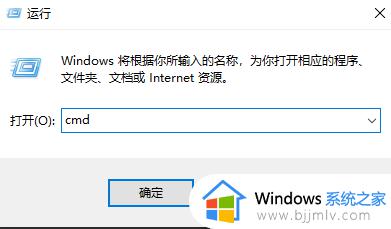
2. 按住快捷键ctrl+shift+enter即可以管理员运行cmd。
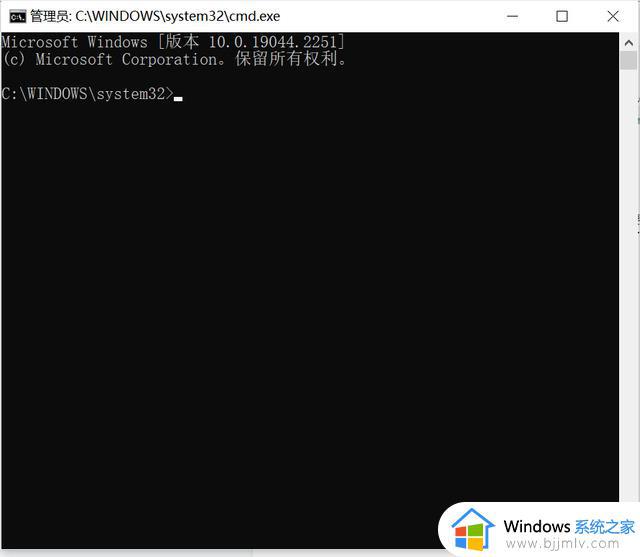
方法三、
点击开始菜单,鼠标右键点击命令提示符——更多,最后点击以管理员身份运行即可。
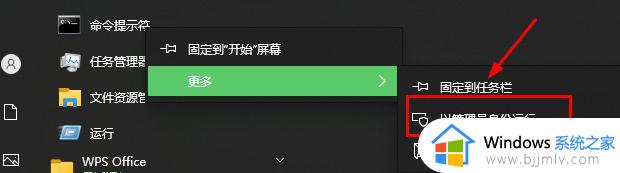
方法四、
鼠标右键菜单开始选项,点击windows power(管理员),有些win10系统版本为命令提示符(管理员),就可以顺利运行cmd命令了。
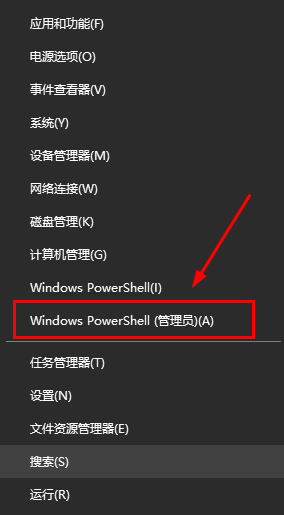
以上全部内容就是小编带给大家的win10使用管理员身份打开cmd方法详细内容分享啦,还不清楚的小伙伴就快点跟着小编一起来看看吧。